您好,登錄后才能下訂單哦!
您好,登錄后才能下訂單哦!
本篇內容介紹了“win101909黑屏如何解決”的有關知識,在實際案例的操作過程中,不少人都會遇到這樣的困境,接下來就讓小編帶領大家學習一下如何處理這些情況吧!希望大家仔細閱讀,能夠學有所成!
情況分析:
黑屏這種情況不會經常發生,但有時可能會出現問題,導致設備顯示黑屏或空白屏幕。
可能會導致黑屏或空白屏幕出現的一些常見情況包括:顯示器連接問題、顯示適配卡驅動程序更新問題或最近更新或安裝的問題。
一、第一種解決方法
1.雙擊“此電腦”,點擊“查看”,點擊“選項”,點擊“查看”。
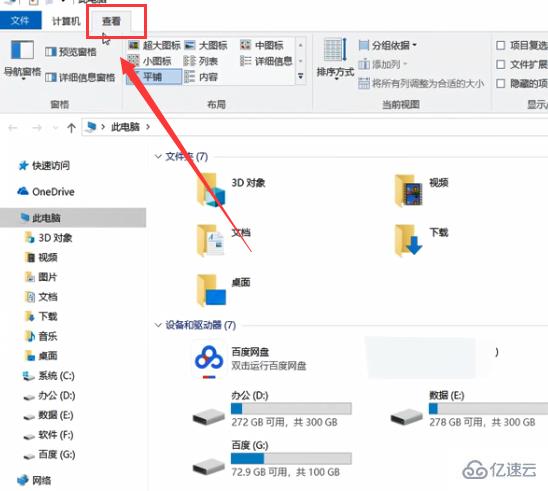
2.取消勾選“隱藏已知文件的擴展名”,點擊“確定”。
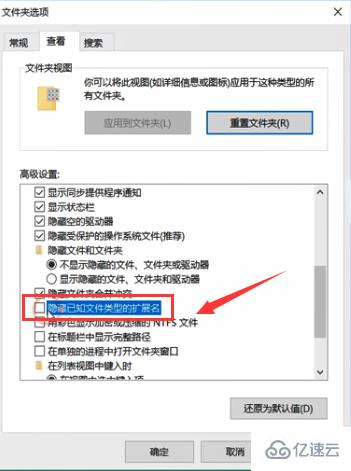
3.在桌面空白處新建一個“文本文檔”,添加如圖所示代碼,保存并退,修改文件名為“1.reg”,在彈出窗口點擊“確定”即可。
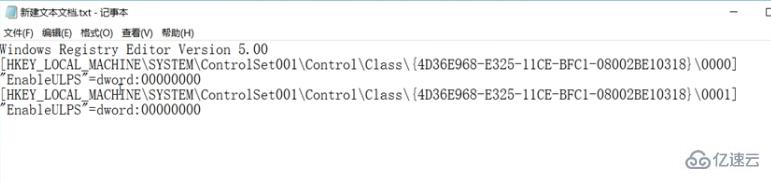

二、嘗試使用 Windows 鍵序列喚醒屏幕
1.按 CapsLock 或 NumLock 鍵以查看鍵上方的狀態指示燈是否亮起。
2.如果狀態指示燈亮起,請執行以下操作以嘗試喚醒設備:
如果連接了鍵盤,請按 Windows 徽標鍵 + Ctrl + Shift + B。如果處于平板模式,請在 2 秒內同時按下提高音量按鈕和降低音量按鈕三次。
如果 Windows 響應,則 Windows 嘗試刷新屏幕時,你將聽到很短的蜂鳴音,并且屏幕將會閃爍或變暗。
如果你使用的是臺式電腦,請按 Ctrl + Alt + Delete,選擇一個帳戶,并嘗試登錄。
如果你無法登錄,請選擇屏幕右下角中的“電源” 按鈕以重啟設備。
如果你在屏幕上沒有看到“電源” 按鈕,請長按設備上的電源按鈕 10 秒鐘以將設備關閉。然后,按下并松開電源按鈕以將設備重新打開。
3.如果狀態指示燈未亮起,請長按設備上的電源按鈕 10 秒鐘以將設備關閉,然后拔下適配器。30 秒后,重新插入適配器并重啟設備。

三、檢查硬件的連接
可能是電腦或顯示器存在連接問題。可以嘗試以下操作:
1.如果你使用的是臺式電腦:
確保你的顯示器已接通電源并且已打開。
從顯示器和電腦中拔下視頻電纜,然后牢固地重新連接這些電纜。重新連接視頻電纜后,請嘗試在顯示器上移動鼠標。
根據你所使用的電腦,嘗試使用鍵盤快捷方式來提高顯示器的亮度級別。
2.如果你使用的是筆記本電腦或平板電腦:
如果它位于擴展塢中,請暫時將其移除。確保斷開連接后筆記本電腦的蓋子完全打開。
確保外部顯示器已打開并接通電源。
根據你所使用的設備,嘗試使用鍵盤快捷方式來提高顯示器的亮度級別。
檢查線纜(DVI、VGA、HDMI、Thunderbolt、DisplayPort)有無損壞、連接是否松動、適配器(例如 DVI 轉 VGA 適配器)是否存在故障。
如果要使用多個顯示器,請嘗試將視頻投影到不同的顯示器。按 Windows 徽標鍵 + P,選擇顯示器,然后按 Enter。

四、確保 Windows10 1909支持你的顯卡
如果你遇到黑屏或空白屏幕,可能是你的顯卡和 Windows 10 之間存在兼容性問題。
執行此操作的最佳方法是查看顯卡制造商網站,看是否有適用于 Windows 10 的最新、最兼容的顯卡驅動程序,并了解與 Windows 10之間的兼容性狀態。
五、重裝系統
在嘗試各種方法之后否無法解決,就可以使用重裝系統。
“win101909黑屏如何解決”的內容就介紹到這里了,感謝大家的閱讀。如果想了解更多行業相關的知識可以關注億速云網站,小編將為大家輸出更多高質量的實用文章!
免責聲明:本站發布的內容(圖片、視頻和文字)以原創、轉載和分享為主,文章觀點不代表本網站立場,如果涉及侵權請聯系站長郵箱:is@yisu.com進行舉報,并提供相關證據,一經查實,將立刻刪除涉嫌侵權內容。